RaspberryPiを使用してVPNサーバーを作成する方法
公開: 2022-01-29VPNについて考えるとき、世界の他の場所にあるサーバーを介してインターネットトラフィックをトンネリングするサブスクリプションサービスを想像するかもしれません。 ただし、これらのサービスは、オンラインアクティビティを暗号化する唯一の方法ではありません。
ワンクリックVPNサービスは優れている可能性があり、箱から出してすぐに機能するシンプルなソリューションが必要な場合は、いくつかのVPNをお勧めします。 ただし、このサービスにはコストがかかります。相手に信頼を置くことは言うまでもなく、通常は月額約5ドルから10ドルです。 制御するより安価なオプションとして、Raspberry Pi(または特定のルーター)にOpenVPNserverをセットアップし、外出中に自宅のインターネット接続をVPNとして使用できます。
自分の居場所を海外に偽装したり、身元を詮索好きな目から隠したりすることはできません(トラフィックは通常の自宅のインターネット接続から来ているように見えるため)。 ただし、パブリックWi-Fiで閲覧する場合はセキュリティが強化されます。たとえば、スリープ状態のPCを起動してリモートデスクトップを起動するためにホームネットワークにアクセスする必要がある場合は、かなり便利です。安価で簡単です。 Piが横になっている場合は、実行する価値があります。
必要なもの
これを設定するには、明らかなものが必要です。電源やSDカードなどの重要なアクセサリがすべて揃ったRaspberryPiです。 このガイドには、特別なオペレーティングシステムは必要ありません。 Raspbianを使用するだけなので、基本の設定について知っておく必要のあるすべてのことについて、RaspberryPiの初心者向けガイドを確認してください。 (デフォルトのパスワードは、セキュリティにとって非常に重要であるため、最初にPiを起動するときに必ず変更してください。これが、結局のところ、このプロジェクトの要点です。)
厳密には必須ではありませんが、このウォークスルーでも、初期設定のためだけに、マウス、キーボード、およびモニターを用意することをお勧めします。 (PiにSSHで接続してVPNを設定できますが、ネットワーク設定を変更するとPiの接続が失われる可能性があるため、プロセスの途中で再接続する必要がある場合があります。)
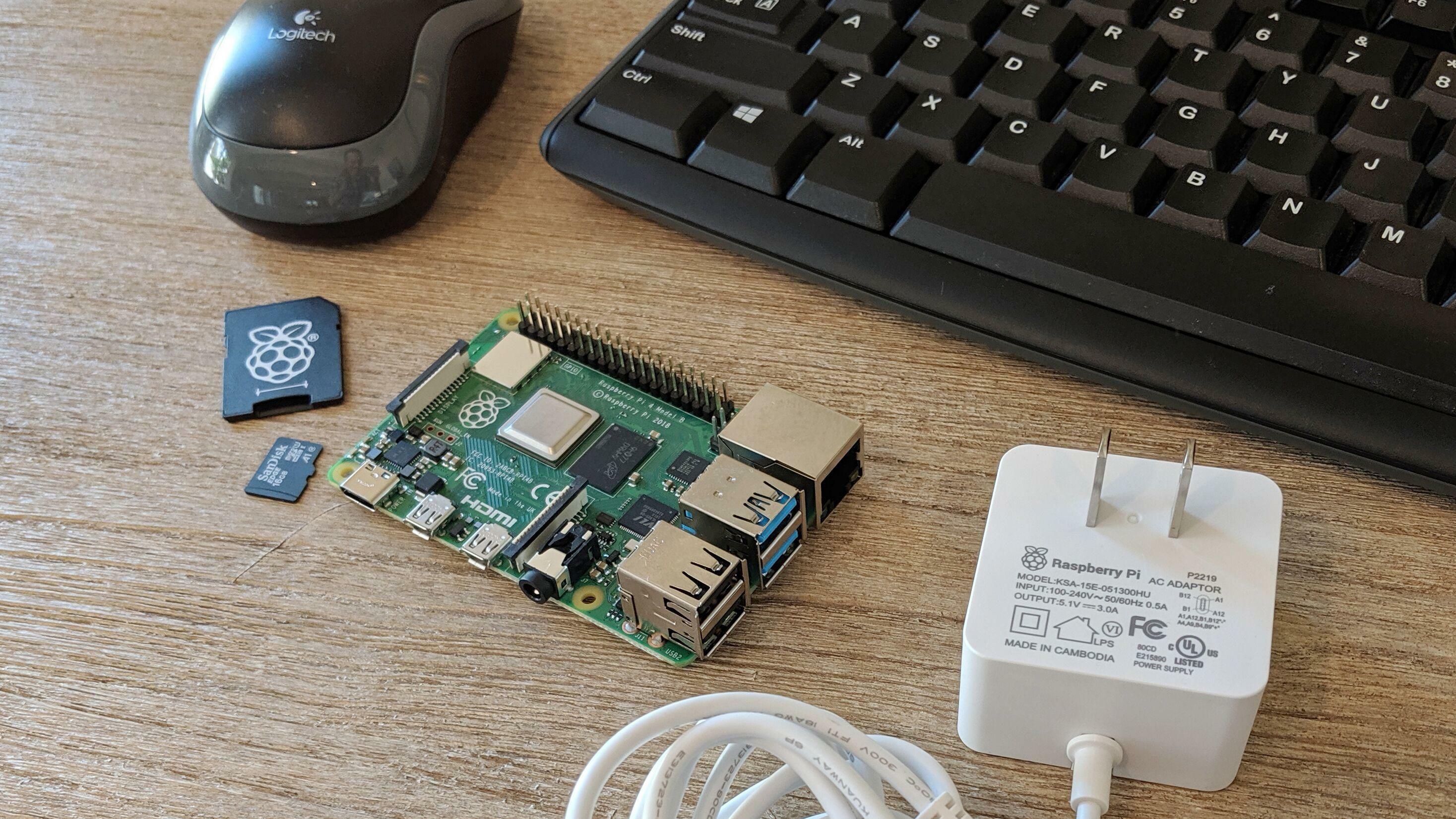
技術的に必要なのはこれだけですが、他にもいくつかお勧めします。 まず、Raspberry PiのDHCP予約を設定して、内部IPアドレスが時間の経過とともに変化しないようにすることをお勧めします。
次に、ダイナミックDNSサービスをお勧めします。 遠くからPiにアクセスするには、自宅のパブリックIPアドレスを指す必要があります。 これを見つけるのは難しいことではありませんが、時々変更される可能性があり、再構成するまでVPNが破損する可能性があります。 そうするのはちょっと面倒なので、代わりに覚えやすいアドレスを提供するダイナミックDNSサービスを使用する方が簡単です。このサービスは、IPアドレスが変更されるたびに更新されます。
ルーターの設定をチェックして、DynDNSやNo-IPなどのダイナミックDNSサービスをサポートしているかどうかを確認します。これらの一部は有料サブスクリプションですが、No-IPなどのその他のサービスは制限付きで無料で使用でき、私たちの目的には完全に機能します。 このガイドではプロセス全体については説明しませんが、インターネットプロバイダーがパブリックIPアドレスを変更し続け、VPNを破壊していることがわかった場合は、このガイドを調べることをお勧めします。
PiVPNでOpenVPNをインストールする方法
OpenVPNは、ほぼすべてのタイプのハードウェアでVPNをセットアップできるようにするソフトウェアのオープンソースセットです。 必要に応じて、OpenVPNのLinuxサーバーをPiにインストールし、構成ファイルを手動で微調整することもできますが、より簡単な解決策があります。 PiVPNは、OpenVPNの構成を使いやすいウィザードに変えるオープンソーススクリプトのセットであるため、OpenVPNを初めて使用する場合でも、セットアップにそれほど問題はありません。
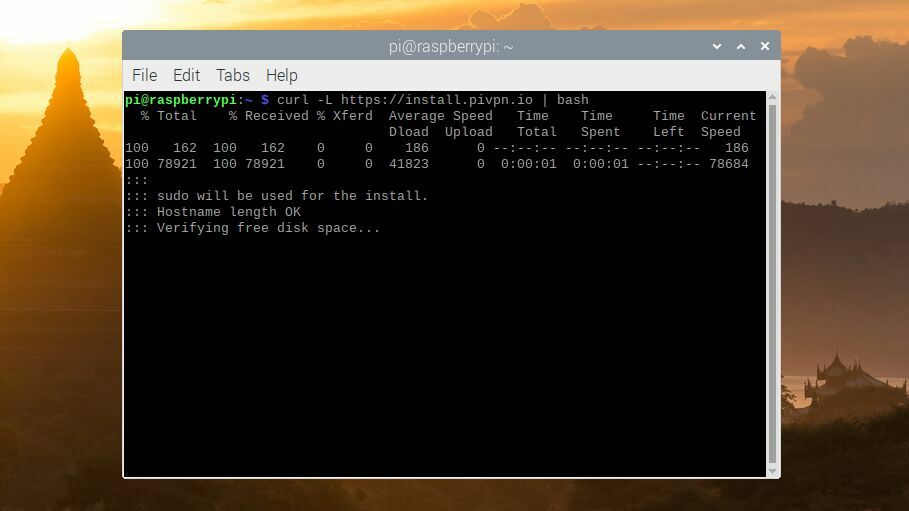
したがって、Piを起動し、すべてのソフトウェアが最新であることを確認して、新しいターミナルウィンドウを開きます。 PiVPNのインストールは、次のコマンドを実行するのと同じくらい簡単です。
curl -L https://install.pivpn.io | bash
スクリプトはOpenVPNのインストールに数分かかり、その後、構成プロセスを順を追って説明します。 まず、PiVPNには静的IPアドレスが必要であることが通知されるため、外出先でもVPNサーバーに簡単にアクセスできます。 DHCP予約を設定した場合、PiVPNがDHCP予約を使用しているかどうかを尋ねられたら、「はい」と言うことができます。
ユーザーを選択した後(使用したい別のユーザーがいない限り、デフォルトのPiユーザーで問題ありません)、PiVPNは、WireGuard、新しいVPNプロトコル、またはOpenVPNのいずれを使用するかを尋ねます。 このガイドではOpenVPNを使用しているので、矢印キーを使用してカーソルをOpenVPNに移動し、Spaceキーを押して選択してから、Enterキーを押して続行します。
WireGuardはかなり新しく、多くの可能性を示していますが、OpenVPNはより人気があり、広くサポートされています。 WireGuardを試してみたい場合は、こちらで詳細を読むことができます。
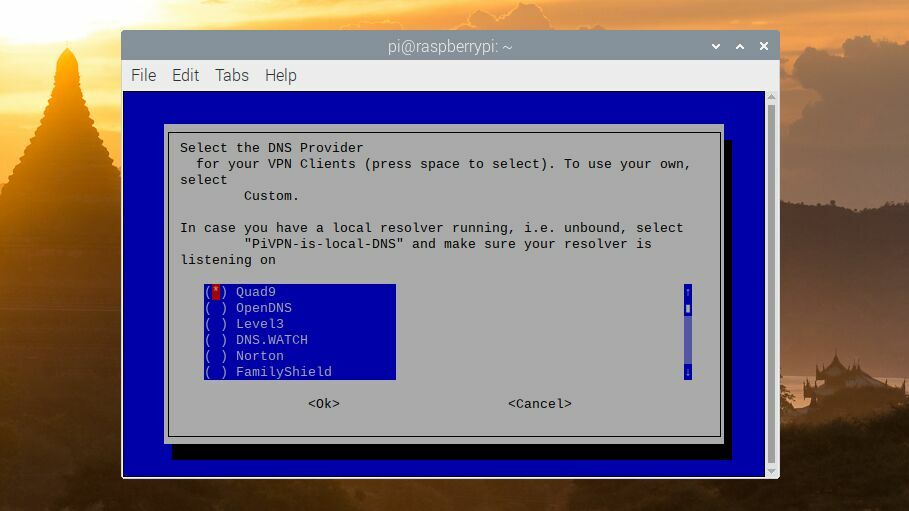
次のいくつかの手順では、ほとんどのユーザーにとってデフォルト設定で問題ありません。 UDPとTDPのどちらを使用するか(使用しない正当な理由がない限りUDPを選択する必要があります)、使用するポート(1194は、他の何かが使用していない限り問題ありません)、および何を使用するかを尋ねられます。使用するDNSプロバイダー(いずれかが適切です)。

1つの問題:ダイナミックDNSサービスを使用しているにもかかわらず、PiVPNがカスタムURLを受け入れないことがわかりました。 同じ問題が発生した場合は、パブリックIPアドレスを使用するように指示するだけで、後で構成ファイルで変更できます。
最後に、OpenVPN 2.4の機能は、それらをサポートしていないアプリを使用していることがわかっていない限り、有効にする価値があります。 プロンプトが表示されたら、推奨されるセキュリティ証明書を選択します。サイズが大きいほどセキュリティは向上しますが、速度が低下する可能性があるため、ほとんどのユーザーには必要ありません。 無人アップグレードを有効にすると、PiVPNが必要なパッケージをインストールし、必要な構成ファイルを作成します。
最後に、VPNに接続するときに使用するDNSを選択できます。 カスタム検索ドメインの追加をスキップします(それが何であるかを知っていて、それを使用したい場合を除きます)。 それが完了すると、Piを再起動するように求められます。
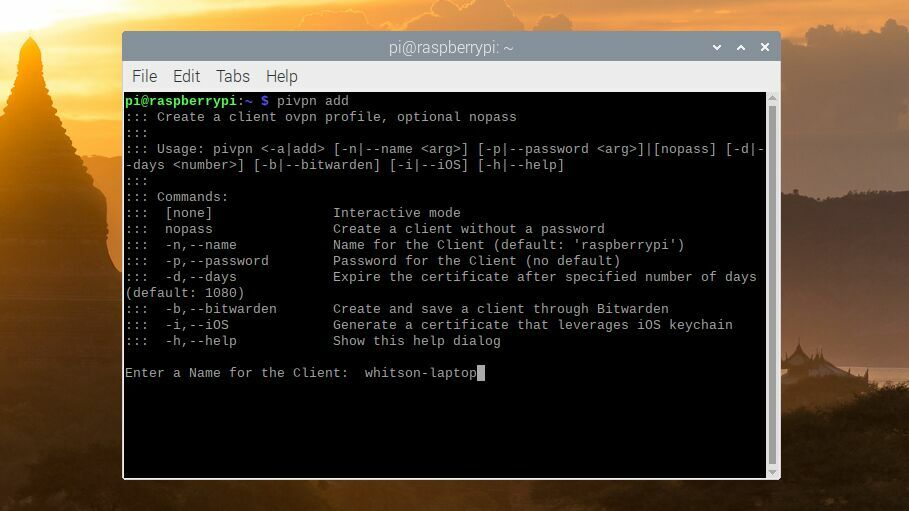
再起動後、ターミナルウィンドウを開いて実行する必要があります。
pivpn add
構成ファイルに名前を付け(私はwhitson-laptopを選択しました)、証明書の有効期間を設定し(デフォルト値で問題ありません)、選択したパスワードを入力します(強力であることを確認してください)。 / home / pi / ovpnsの下に.ovpnファイルが生成されます。このファイルは、VPNに接続する必要があります。PCにコピーして、安全な場所に保管してください。
PiVPNは、他のデバイスに対してこのプロセスを繰り返すことをお勧めします。そのため、このVPNを使用する他のラップトップまたは電話がある場合は、このコマンドを再実行して、独自の構成ファイルを生成します。
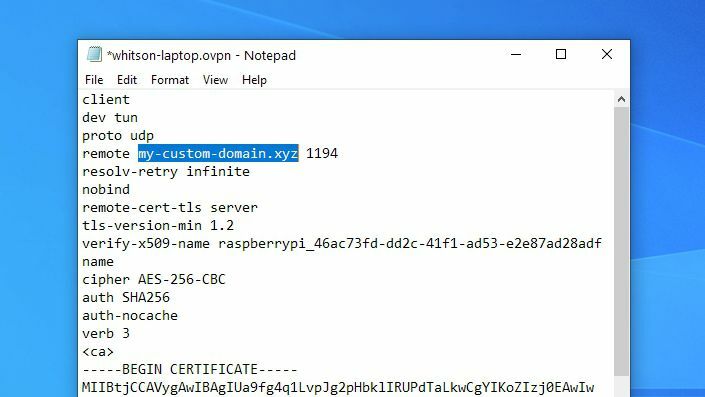
ここで、.ovpnファイルを1回編集する必要がありました。 私のようなダイナミックDNSサービスを使用している場合は、メモ帳(または選択したテキストエディター)でファイルを開き、4行目のIPアドレスをカスタムURLに置き換えます。 VPNへの接続に問題がある場合、これは私が混乱させる最初の行です。これは、過去に多くのOpenVPN構成ジェネレーターで問題を引き起こしていました。
ここから、Piをすべて設定する必要がありますが、接続する前にもう1つ行う必要があります。それは、VPNのポートをルーターに転送することです。 このプロセスはルーターごとに異なりますが、次のようになります。ルーターの構成ページにログインし、ポート転送オプションを見つけて、ポート1194をPiの内部IPアドレスに転送します。 特定のルーターの詳細な手順については、portforward.comをご覧ください。
どこからでもVPNに接続
残りはとても簡単なので、あなたは今ホームストレッチにいます。 外出中にVPNに接続するには、OpenVPNサーバーに接続できるVPNアプリまたは「クライアント」が必要です。 OpenVPNには、OpenVPN Connectと呼ばれる公式クライアントがあり、Windows、macOS、Linux、iOS、およびAndroidで利用できます。
OpenVPNのホームページから入手できます。[OpenVPNConnect入門]まで下にスクロールして、選択したプラットフォームをクリックするだけです。 Viscosity(Windows / Mac)やTunnelblick(Mac)など、上級ユーザーに追加のオプションを提供する人気のあるサードパーティプログラムもあります。 このページのOpenVPNコミュニティで他のOpenVPNクライアントを見ることができます。
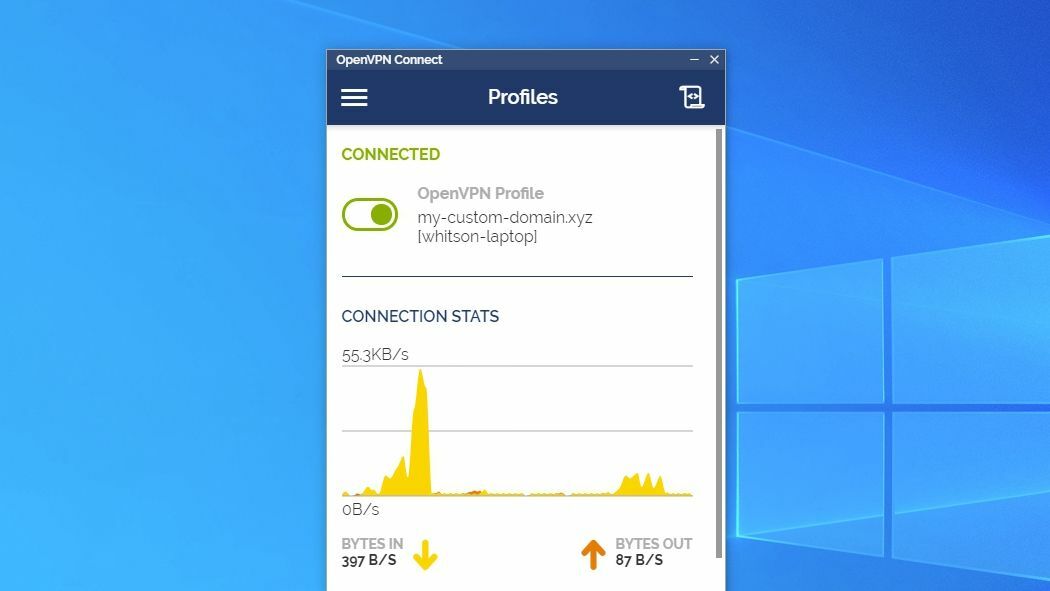
OpenVPN Connectアプリを起動し、[ファイル]タブをクリックして新しいプロファイルを追加します。 Piからコピーした構成ファイル(ここでも、私の名前はwhitson-laptop.ovpn)に移動し、それを選択します。 [追加]ボタンをクリックすると、トグルスイッチをオンにしてパスワードを入力することでVPNに接続できます。
これを行うと、すべてのトラフィックが暗号化され、Piが存在する自宅のインターネット接続を介してルーティングされます。 そのコーヒーショップのWi-Fiを覗き見することからトラフィックを保護し、ホームネットワーク上のあらゆるリソースにあたかもそこにいるかのようにアクセスできます。サブスクリプション料金は必要ありません。
